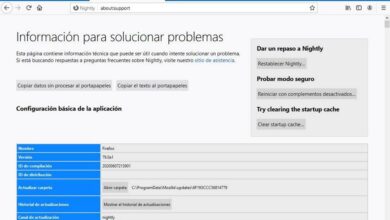So erstellen Sie ganz einfach einen Kalender mit Corel DRAW-Makros
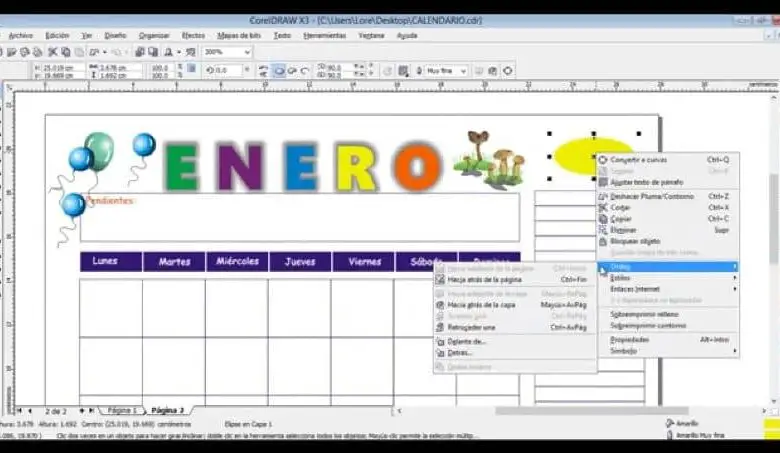
Die verschiedenen Funktionen, outils und Optionen, mit denen wir in unseren Grafikprojekten fabelhafte Effekte erzielen können sind großartig .
Und durch die Nutzung des Programms Corel Draw , wir können auch eine Zeitleiste erstellen, wenn Sie sie lesen. Im nächsten Tutorial zeigen wir Ihnen die Schritte, um ganz einfach einen Kalender mit Corel Draw-Makros erstellen.
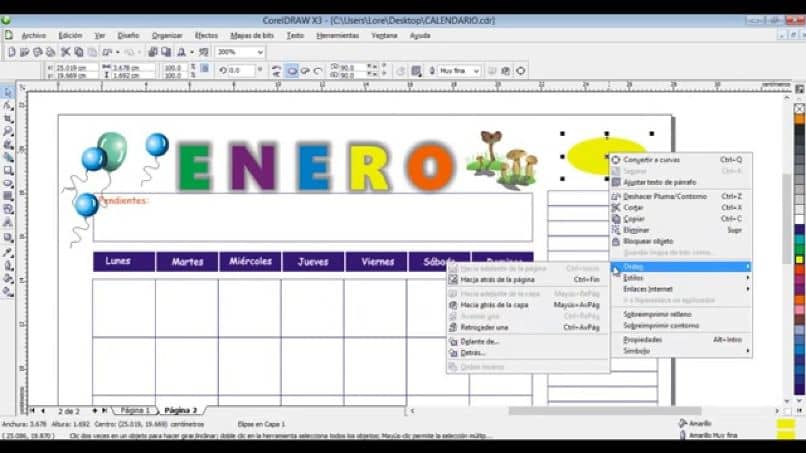
Mit dieser App können Sie in wenigen Minuten Ihren eigenen personalisierten Kalender erstellen, ohne eine Vorlage ins Web hochladen zu müssen. Das ist das Interessante an dieser Art von Programm, ihre große Vielseitigkeit. Und dank ihm können Sie einen Kalender erstellen automatiquement und dafür müssen Sie nur die folgenden Anweisungen befolgen.
Vielleicht erscheint Ihnen die Realisierung dieses Projekts etwas schwierig oder kompliziert, aber nichts ist weiter von der Wahrheit entfernt. Erstellen Sie ganz einfach einen Kalender mit Corel Draw-Makros ist so einfach Farbe anpassen eines Fotos.
So erstellen Sie ganz einfach einen Kalender mit Corel Draw-Makros
Afin ganz einfach einen Kalender mit Corel Draw-Makros erstellen , werden wir eine wenig bekannte und sehr mächtige Funktion verwenden. Und es geht um Makros erstellen und ausführen VBA, mit dem wir jede Art von komplexen oder sich wiederholenden Aufgaben ausführen können. Und um es zu verwenden, werden wir Folgendes tun.
Zuerst gehen wir in die Anwendung und öffnen ein leeres Blatt, dann wählen wir im oberen Menü die Registerkarte Tools. Und jetzt suchen wir nach der Option Makro, um sie auszuwählen. Und schließlich werden wir in den verschiedenen Optionen, die angezeigt werden, einen Clip in der Option Ausführen a . erstellen Makro .
Diese Aktion erzeugt ein Fenster, in dem wir einen Clip in der Option Beschreibung erstellen, damit mehrere Optionen angezeigt werden. Welche wir die Option auswählen werden Kalender-Assistent. Und dann klicken wir auf die Option Ausführen, jetzt erscheint ein Fenster auf dem Bildschirm, um unser zu konfigurieren Zeitplan .
Verwenden des Makrokalender-Assistenten in Corel Draw
Darin können wir die Art von auswählen Zeitplan die wir erstellen werden, wählen wir auch die Sprache, das Jahr, den Monat, den Tag, die Woche usw. Wir können den Starttag der Woche platzieren, wir können ihn auch im Dokument verteilen, so wie die Monate angezeigt werden. Wenn Sie ein weiteres Element hinzufügen möchten, z. B. ein Bild, können Sie Leerzeichen lassen.
Wie Sie sehen, können Sie in diesem Fenster Ihren Kalender nach Belieben anpassen, auf der rechten Seite wird Ihnen ein Vorschaubild angezeigt. Wir können die Schaltfläche Urlaub verwenden, um Urlaub oder Urlaub hinzuzufügen. Beim Erstellen eines Clips müssen wir den Tag, den Monat und den Namen dieses Tages auswählen, z. B. San Juan.
Dann machen wir einen Clip in der Option Hinzufügen / Bearbeiten um das Datum des Feiertags hinzuzufügen und dasselbe Verfahren, das wir durchführen werden, mit den anderen Feiertagen, die wir in unseren Kalender aufnehmen möchten. Wenn wir bereits alle Änderungen vorgenommen und alle Daten in den Kalender übernommen haben und mit dem Aussehen zufrieden sind, klicken wir auf die Option Generieren.
Verbringen Sie einige Sekunden, bevor Sie mit der folgenden Meldung bestätigen, Kalendergenerierung abgeschlossen . Und der letzte Schritt besteht darin, einen Clip in der Option Schließen zu erstellen und die Timeline ist fertig. So ist es möglich, Farbe, Schriftart, Größe, Stil, Schreibrichtung usw. zu bearbeiten, zu ändern.

Das Endergebnis ist einfach fantastisch und das Beste ist, dass wir es ganz nach unseren Wünschen oder Bedürfnissen anpassen können. Auf diese Weise beenden wir einen weiteren Artikel, der Ihnen beibringt, wie Sie die verschiedenen Funktionen von Corel Draw . Und auf einfache Weise könnten wir es Ihnen zeigen So erstellen Sie ganz einfach einen Kalender mit Corel Draw-Makros.